Virtualizációt szeretne látni Linuxon, de szeretne egy eszköztamely a natív Linux kernel funkciókat használja valami védett termék, például a VMware helyett? A Virtuális Gépkezelő fedezi Önt. A libvirtd előlapja, és lehetővé teszi a felhasználók számára a Linux KVM végső irányítását. Ebben az útmutatóban megvizsgáljuk, hogyan telepíthetjük a Virt-Manager szoftvert Linuxra, és hogyan tudjuk működni. Megismerjük a helyes utat is az olyan dolgok engedélyezéséhez, mint a libvirt, és így tovább!
Telepítés
A Virt-Manager az egyik legnépszerűbb alkalmazás a Linux rendszerben található kernelszintű virtualizációs szolgáltatások számára. A legtöbb Linux disztribúció megszerzése egyáltalán nem nehéz.
Ubuntu
sudo apt install virt-manager
Debian
sudo apt-get install virt-manager
Arch Linux
sudo pacman -S virt-manager dnsmasq bridge-utils openbsd-netcat
Fedora
sudo dnf install virt-manager qemu-kvm qemu-img libvirt-daemon libvirt-daemon-driver*
OpenSUSE
sudo zypper install virt-manager
Egyéb Linuxok
A Virt-Manager eszköz előlapja a KVM és aerősen támaszkodik a libvirtdre. Ennek eredményeként azoknak a felhasználóknak, akik ezt a működést szeretnék elérni, meg kell vizsgálniuk azokat a függőségeket, amelyekre a virtu-menedzser támaszkodik. A legtöbb esetben ez a libvirtd, a dnsmasq és más hasonló csomagok. A legjobb megoldás az, ha megkeresi a virt-manager csomaghoz kapcsolódó függőségeket, és telepíti őket. Ezen felül, tekintse meg Linux disztribúciójának szoftver útmutatóit és a Wikit. Nagy esély van arra, hogy van egy útmutató, hogyan kell beállítani.
Rendszeres parancsok

Az Ubuntut használóknak nem kell ezzel aggódniukfolyamat. Annak ellenére, hogy az Ubuntu verziói (16.04 óta az LTS) a systemd init-et használják, nem szükséges engedélyezni az ilyen típusú folyamatokat. Ennek oka az, hogy az Ubuntu automatikusan mindent azonnal engedélyez. Előfordulhat, hogy a Debian későbbi, a systemd rendszert használó verzióira sem kell konfigurálni.
Jegyzet: bár az Ubuntu nem követeli meg a manuális rendszeres szolgáltatás engedélyezését, ez nem jelenti azt, hogy közvetlenül a telepítés után működni fog. Egyes szolgáltatások engedélyezve vannak, de nem indulnak el azonnal. A Virtuális Manager használata előtt indítsa újra számítógépét.
A Virt Managernek számos rendszerinicializáló szkriptje van, és ezek szükségesek a működéshez. Engedélyezze őket, és indítsa el őket a következő parancsokkal:
sudo systemctl enable libvirtd sudo systemctl enable virtlogd sudo systemctl start libvirtd sudo systemctl start virtlogd
Beállít
Virtuális gép beállítása a virtuális gépenA Manager egy kicsit több gyakorlattal rendelkezik, ellentétben más népszerű eszközökkel, például a Gnome Boxes vagy az Oracle VM Virtualbox. A kezdéshez nyissa meg a Virt-Manager programot, és figyelje meg, mit mond. Ha minden rendszeresített szolgáltatás helyesen van engedélyezve, a felhasználó nem fog figyelmeztetéseket vagy hibákat látni. Ha vannak hibák, olvassa el a hibát, és derítse ki, hogy mely szolgáltatást kell engedélyezni.
Töltse le a virtualizálni kívánt operációs rendszer lemezképét. Ebben a példában az Ubuntu béta kiadását fogjuk használni. A béta legújabb verziója az Ubuntu wikiben található.
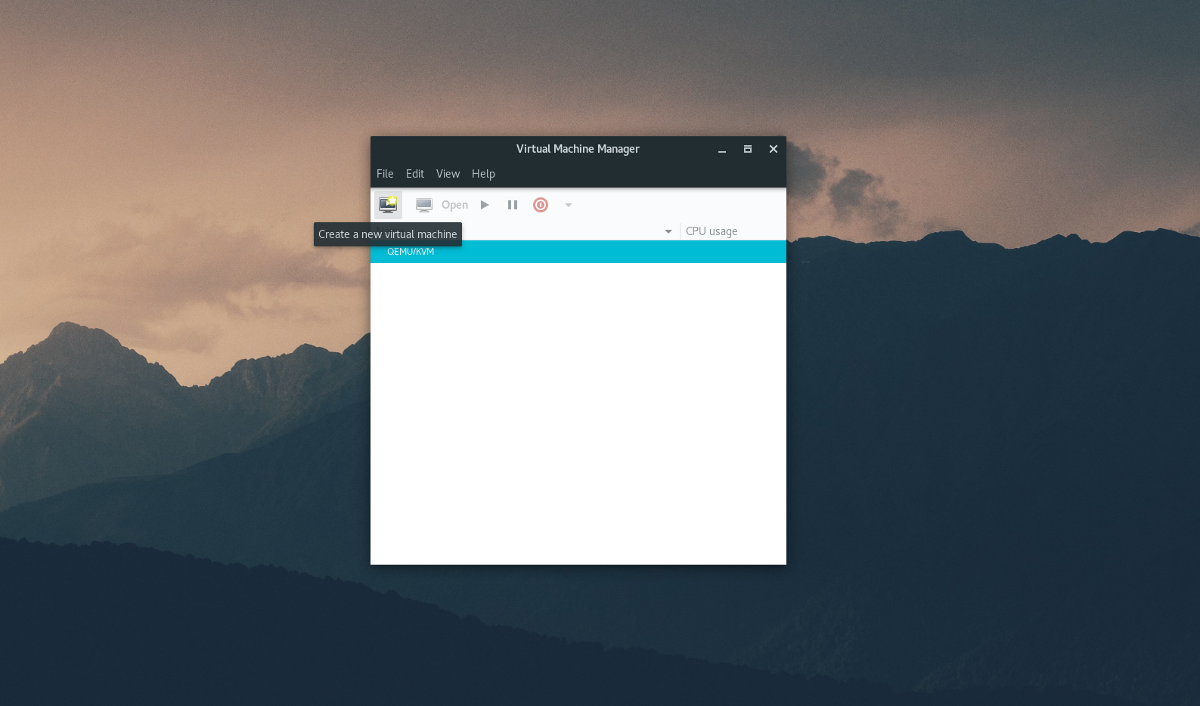
Új virtuális gép létrehozásához kattintson a „fájl”, majd az „Új virtuális gép” elemre. Ennek az opciónak a kiválasztásával megjelenik egy menü. Ebben a menüben a felhasználónak öt választási lehetősége van telepítési közegekre. Válassza a „helyi telepítési adathordozó” lehetőséget.

Az 5-ös lépésben az eszköz felkéri a felhasználót, hogy „keresse meg a telepítő adathordozót”. Ehhez kattintson a „Tallózás”, majd a „Tallózás a helyi” gombra. és megtalálni az Ubuntu beta ISO-t a fájlrendszeren.
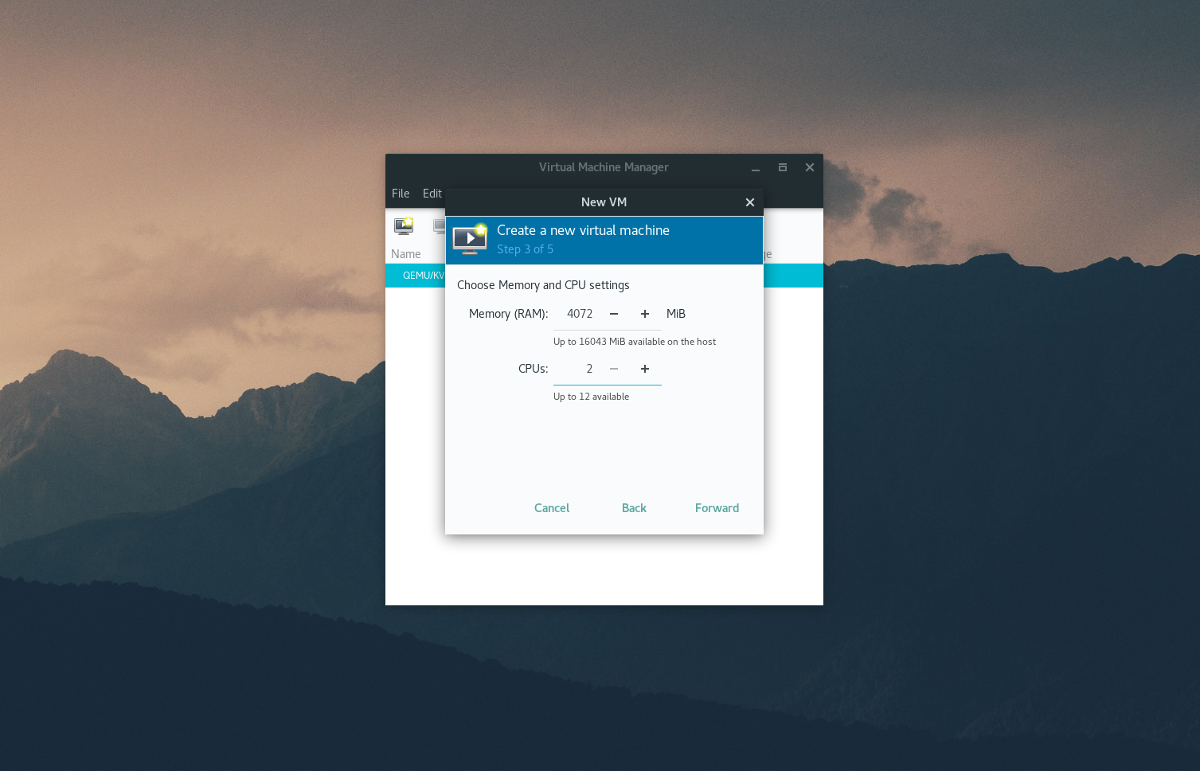
A 3. lépés magában foglalja a hardveres allokáció beállítását a virtuális géphez. Írja be a RAM és CPU magok mennyiségét, amelyet a virtuális gépnek használnia kell (vagy hagyja alapértelmezésként), majd kattintson a „továbbítás” gombra a következő oldalra lépéshez.
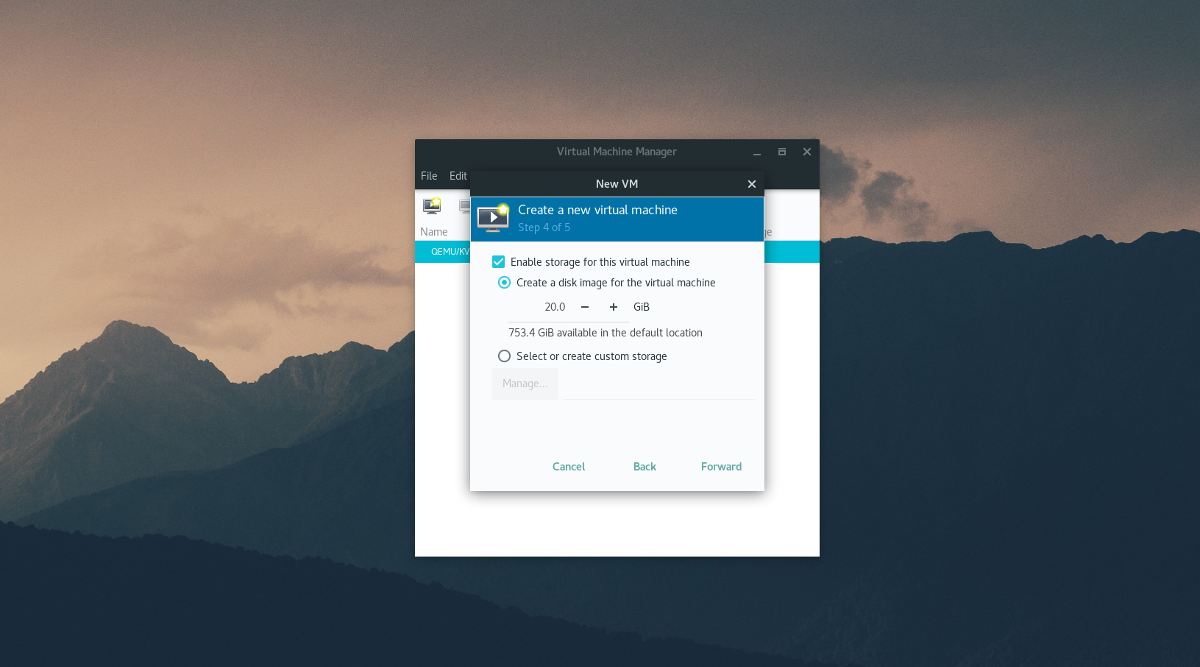
A 4. lépésben a lemezkészítő eszköz használatával írja be a merevlemez méretét a virtuális géphez. Az alapértelmezett érték 20,0 GB, és ennek elégnek kell lennie. Ha nem, írjon be nagyobb számot gigabájtban.
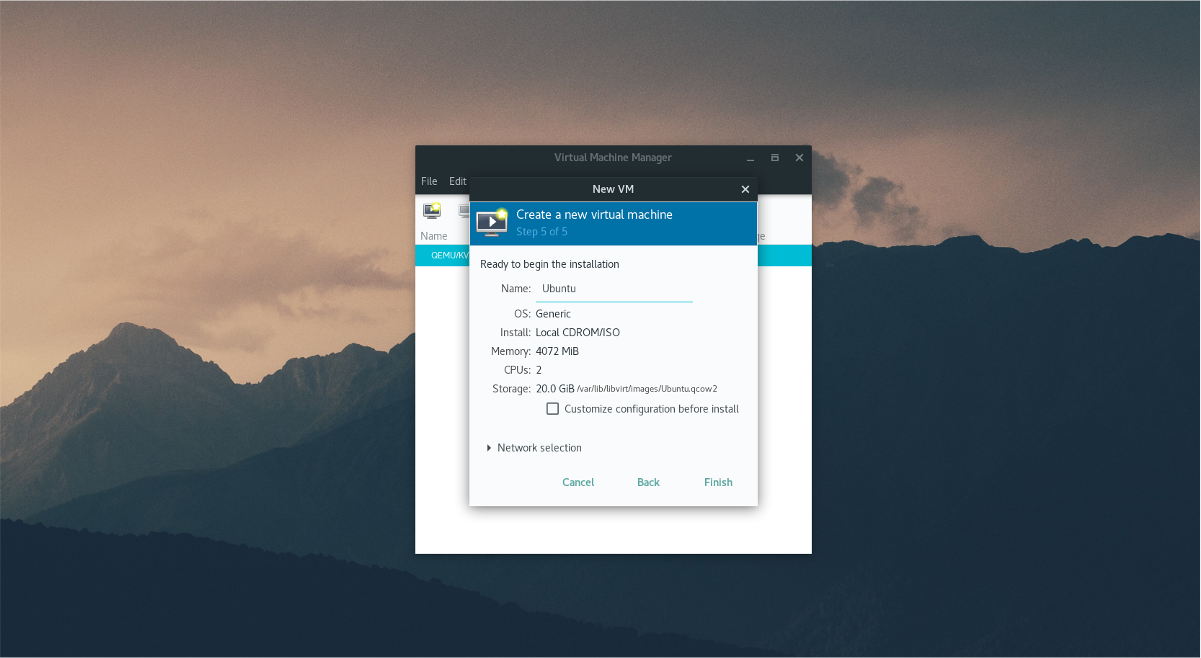
Végül írja be a virtuális gép nevét a „név” pontba az 5. lépésben, majd kattintson a Befejezés gombra. A virtuális gép megfelelően van konfigurálva, és az operációs rendszer készen áll a telepítésre.
Használat
Kattintson a virtuális gép belsejébe, és kövesse a telepítésta Linux disztribúció folyamata normál módon. A legtöbb operációs rendszerhez hasonlóan a telepítő eszköz végigvezeti rajta. Ha kész, nyomja meg egyszerre a bal CTRL + bal ALT billentyűt, majd kattintson a piros “ki” gombra a virtuális gép leállításához.
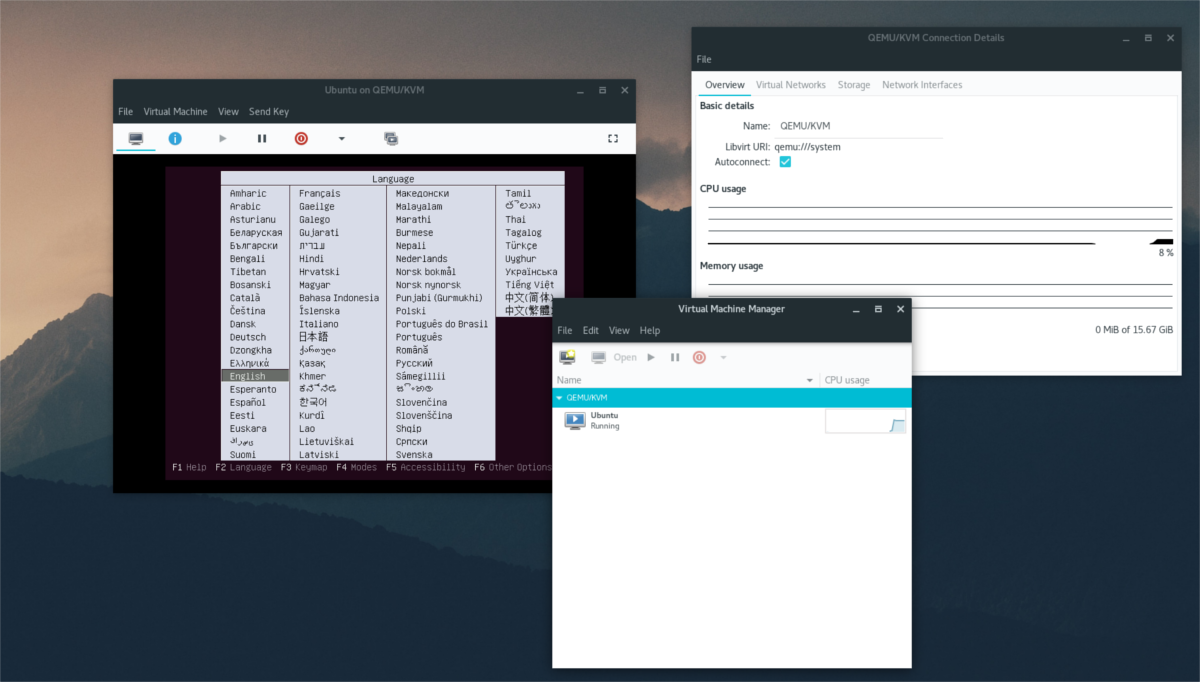
A virtuális gép bármikor történő leállításához a kikapcsolás után nyissa meg az eszközt, és kattintson a lejátszás gombra.
Egyéb opciók
Amikor az operációs rendszer avirtuális merevlemez, nincs szükség további konfigurálásra az átlagos felhasználó számára. Az eszköz alapértelmezett alapértelmezett beállításaival rendelkezik, és mindennek a dobozon kívül kell működnie, a hálózati kártya észlelésétől az USB eszköz felismeréséig.
Ha azonban testreszabja aa virtuális gép különböző lehetőségeihez kattintson a kék „i” ikonra. Ezen a területen a Virtuális Gépkezelő teljes és teljes irányítást ad a felhasználó számára az operációs rendszer felett.
A dolgok megváltoztatásához válassza az ikonok bármelyikét. Például a CPU-magok megváltoztatásához kattintson a „CPU-ra”. Az egér opcióinak megváltoztatásához válassza az „egér” lehetőséget stb.
Elegendő mondani, hogy sok konfigurációs részlet konfigurálható ezen a területen, mint például „Áttekintés”, „Teljesítmény”, „Memória”, Indítási lehetőségek, „Hang”, „Kijelző” stb.
Következtetés
Sokféle típusú virtuális létezikszerszámgépek Linuxon, és ezek mindegyike kiváló. De a Virtual Machine Manager eszköz az egyik legjobb. Ha virtualizálni szeretne Linuxon, hajtson végre egy szívességet és telepítse ezt az alkalmazást.













Hozzászólások